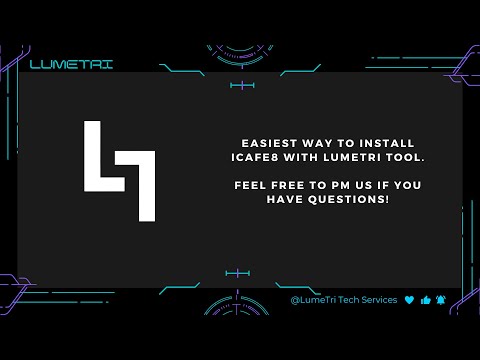Het u items wat u op u rekenaar wil wegsteek? Om 'n geslote vouer te skep met behulp van 'n bondelskrif, is 'n prettige en maklike manier om lêers weg te steek in situasies met 'n lae inset wat nie vereis dat lêers geïnkripteer moet word nie. Hierdie wikiHow leer u hoe u 'n locker -gids met 'n batch -lêer kan skep.
Stappe

Stap 1. Maak Notepad oop
Notepad het 'n ikoon wat lyk soos 'n blou notaboekgids. Gebruik die volgende stappe om Notepad oop te maak:
- Klik op die Windows begin Spyskaart.
- Tik 'Notepad'.
- Klik Notepad.

Stap 2. Kopieer die volgende bondelskrif
Die bondelskrif is in die kassie hieronder. Merk die hele skrif. Klik met die rechtermuisknop daarop en klik Kopieer, of druk op " Ctrl + C. "Die draaiboek is soos volg:
cls @ECHO OFF titel Folder Locker as daar bestaan "Configuratiescherm." stel/p "cho =>" as %cho %== Y goto LOCK if %cho %== y goto LOCK if %cho %== n goto END if %cho %== N goto END echo Ongeldige keuse. gaan na BEVESTIG: LOCK ren Locker "Configuratiescherm. {21EC2020-3AEA-1069-A2DD-08002B30309D}" attrib +h +s "Configuratiescherm. {21EC2020-3AEA-1069-A2DD-08002B30309D" "eggo Gesluit gesluit na einde: UNLOCK echo Voer wagwoord in om die vouerstel te ontsluit/p "pass =>" indien NIE %pass %== TYPE_YOUR_PASSWORD_HERE na FAIL attrib -h -s "Configuratiescherm". {21EC2020-3AEA-1069-A2DD-08002B30309D} "Locker echo-gids suksesvol oopgesluit Einde: FAIL echo Ongeldige wagwoord eindig: MDLOCKER md Locker echo Locker suksesvol geskep Einde: Einde

Stap 3. Plak die kode in Notepad
Gaan terug na u leë Notepad -dokument. Klik met die rechtermuisknop bo-aan die bladsy en klik Plak, of druk op " Ctrl + V"om die kode in Notepad te plak.

Stap 4. Verander die wagwoord
Vind waar dit in die skrif "TYPE_YOUR_PASSWORD_HERE" staan. Dit is ongeveer driekwart van die pad af. Dit is in die reël wat begin met "if NOT %pass %==".

Stap 5. Stoor die dokument as 'n bondel lêer
Gebruik die volgende stappe om die Notepad -dokument as 'n bondellêer te stoor:
- Klik lêer.
- Klik Stoor as.
- Klik op die keuselys langs "Stoor as tipe".
- Kies Alle lêers (*.*).
- Tik 'n lêernaam in die veld Lêernaam (dws LockedFolder).
- Tik ".bat" aan die einde van die lêernaam (dws LockedFolder.bat).
- Klik Stoor.

Stap 6. Maak die venster toe
Sodra u die batch -lêer gestoor het, kan u Notepad sluit.

Stap 7. Begin die bondellêer deur daarop te dubbelklik
Gaan na die plek waar u die bondellêer in File Explorer gestoor het. Dubbelklik op die bondellêer om dit uit te voer. Dit sal 'n nuwe gids genaamd "Locker" in dieselfde gids as die batch -lêer skep.

Stap 8. Skuif al die dinge wat u wil wegsteek in die Locker -lêergids
U kan voorwerpe in die gids skuif deur dit te sleep en te laat val, of u kan dit in die gids kopieer en plak.

Stap 9. Dubbelklik weer op die locker.bat-lêer
'N Opdragprompt sal oopmaak. Dit sal u vra of u die gids wil sluit.

Stap 10. Druk Y en druk dan ↵ Tik in.
Die Locker -gids verdwyn uit die gids. Dit dui aan dat dit gesluit is.

Stap 11. Ontsluit die gids
As u weer toegang tot die gids wil verkry, volg die volgende stappe om die Locker -lêergids weer te laat verskyn:
- Dubbelklik op die bondellêer om dit uit te voer.
- Voer die wagwoord in wat u in die bondellêer ingevoer het voordat u dit gestoor het.
- Druk die Tik in sleutel.
Video - Deur hierdie diens te gebruik, kan sommige inligting met YouTube gedeel word

Wenke
- Stel die groeplêer -eienskap op 'versteek', sodat dit nie in 'n standaard File Explorer -venster verskyn nie. U moet File Explorer instel om verborge lêers en gidse te wys om die bondellêer te sien.
- Probeer Axcrypt, Windows Bitlocker, vir 'n meer robuuste metode om dopgehou met wagwoorde te beskerm. Bitlocker is beskikbaar op Windows 10 Pro-, Enterprise- en Education -uitgawes. Axcrypt is 'n derdeparty-enkripsieprogram wat op alle weergawes van Windows werk.
Waarskuwings
- Programme soos 7zip File Manager het toegang tot die gids.
- Moenie die lêer hernoem nadat dit beveilig is nie. Dit sal nie meer beskerm word nie.
- Windows Search kan die verborge gids vind.
- Hou in gedagte dat almal wat toegang tot die batch -lêer het, dit in Notepad kan wysig en die wagwoord kan uitvind.